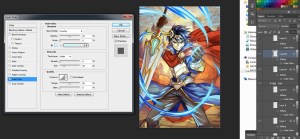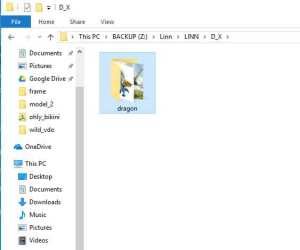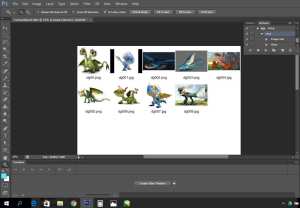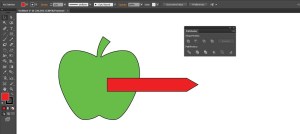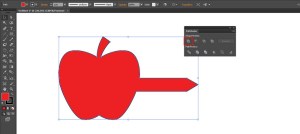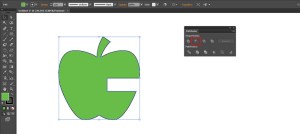การใช้ Effect Outer Glow สร้างเอฟเฟ็คเวทมนตร์ by Tua Poonsurapun
Jan0
เมื่อเราวาดภาพตัวละครเสร็จแล้ว เราอยากใส่เอฟเฟ็คจ๊าบๆให้กับตัวละครของเรา เราสามารถทำได้หลายวิธี โดยวิธีง่ายๆอย่างหนึ่งคือ Effect Outer Glow
1 วาดตัวละครโดยคำนึงถึงแสงจากเอฟเฟ็คที่เราจะใส่่ที่กระทบลงบนวัตถุแล้ว จากภาพจะเห็นแสงจากมือที่กระทบลงบนใบหน้าและเสื้อผ้า
2 ใช้สีสว่างวาดเอ็ฟเฟ็คลงบนภาพ โดยคำนึงถึงไดเร็คชั่นของภาพ
3 เปิดเลเยอร์ใหม่ใต้เลเยอร์ในข้อ 2 ใช้สีที่เราต้องการให้เป็นแสง ในที่นี้คือสีฟ้า วาดเอฟเฟคลงไปอีกชั้นหนึ่ง
4 ใส่ Effect Outer Glow ให้กับเลเยอร์ทั้ง 2 กำหนด blend mode เป็น overlay กำหนด opacity และ size พองาม
5 เติมเส้นแสงเล็กๆและลูกแสงเพื่อเพิ่มลูกเล่นให้กับเอฟเฟ็ค ใส่ Effect Outer Glow พองาม
6 งดงาม
วิธีนำ animation จาก Spine ไปใส่ใน vdo (Adobe Premier) by akara
Jan0
แม้ว่าการทำ Animation ในโปรแกรม Spine จะมี default background เป็น transparent เมื่อนำไปใช้ใน unity ก็ไม่จำเป็นต้องทำอะไรเป็นพิเศษเพื่อให้พื้นหลังเป็น transparent
แต่ว่าถ้าต้องการนำไปใส่ใน vdo แล้วจะทำไม่ได้ เพราะเมื่อ export จาก spine เป็น vdo แล้ว พื้นหลังจะไม่เป็น transparent ทันที ดังนั้นให้เราเลือกสี bg ตอนที่จะ export เป็นสีอะไรก็ได้ที่ไม่ชนกับสีของตัว animation เอง เช่น สีเขียวสดๆ สีชมพูสดๆ (ในรูปตัวอย่างใช้สีเขียว #00FF00)
เมื่อเรานำ vdo ที่ export มาแล้วไปใส่ใน vdo editor เช่น adobe premier จะได้ลักษณะดังรูป
ใช้ effect Keying > Ultra Key
ตั้งค่า Ultra key ตรง Key color เป็นสีเดียวกับ bg ที่ export มาจาก spine ขั้นตอนนี้จะใช้ตัวดูดสีก็ได้
เท่านี้ก็เสร็จเรียบร้อย
จัดรูปภาพใน photoshop โดยไม่ต้องเปิดรูปขึ้นมาวางทีละรูป by Lynne
Dec0
หาวิธีใช้งาน ai แต่เจอวิธีจัดรูปภาพเป็นช่องๆ เหมือน แคตตาล็อค โดยให้ photoshop เรียงให้ อัตโนม้ติ เห็นว่าน่าสนใจดีเลยเอามาเขียนจดเตือนความจำจ้า
1. เริ่มต้นจาก เอารูปที่จะเรียงทั้งหมด กี่รูป มาใส่ใน folder เดียวกัน ในที่นี้เป็นรูป มังกร จากนั้นก๊อปที่อยู่ folder เอาไว้
2. เปิด photoshop ไปที่ file >> automate >> contact sheet
เมื่อกดลงไปจะมีหน้าต่างออกมาให้ตั้งค่า
3. ใส่ ที่อยู่ folder ่ที่ก๊อปมาลงไป
แล้วตั้งค่าว่า อยากให้หน้ากระดาษออกมา มีกี่ช่อง กี่แถว จากนั้น กด OK
รอซักครู่ photoshop จะเรียงรูปและเขียนชื่อใต้รูปให้เรา ตามที่เราเซฟชื่อรูปไว้
มาเรียงในกระดาษแผ่นเดียวให้เอาไปใช้ จะปริ้นท์ออกมา หรือ จัดหนังสือ ก็สามารถเอาไปทำต่อได้เลย
การใช้ path finder เบื้องต้นใน Illustrator by Tua Poonsurapun
Dec0
path finder เป็นเครื่องมือใน Illustrator ที่ช่วยให้เราสามารถตัดแต่งชิ้น path 2 ชิ้นเข้าด้วยกันได้ เรามาลองใช้ดูกัน
1 เมื่อผมมีแอปเปิ้ล กับ ปากกา ถ้าผมอยากได้ ปากกาแอปเปิ้ล ให้ใช้ path finder ตัวนี้ “Unite” จะรวมชิ้น path เข้าด้วยกันได้
2 เมื่อผมมีแอปเปิ้ล กับ ปากกา แล้วผมอยากตัดปากกาออกจากแอปเปิ้ล เราจะใช้ path finder ตัวนี้ “Minus Front”จะตัดชิ้น path ชิ้นล่างตามรูปร่างของชิ้นที่ทับอยู่
3 เมื่อผมมีแอปเปิ้ล กับ ปากกา แล้วอยากได้ชิ้น path รูปร่างเหมือนส่วนที่ทับกันอยู่ “Intersect” ใช้ทำหน้าที่นั้น
4 “Exclude” พูดง่ายๆก็ตรงกันข้ามกับ “Intersect” นั่นแหละ
เทคนิคทำ Animation Frame by Frame ใน SPINE ให้สะดวกขึ้น by akara
Dec0
1.เลือกรูปทั้งหมด แล้วลากไปใส่ Slot ทีเดียว
ตอนที่เรา SETUP เพื่อจะทำ animation แบบ frame by frame เราจะสร้าง slot ไว้แค่อันเดียว แล้วนำรูปทั้งหมดไปใส่ที่ slot นั้น ถ้าต้องมานั่งลากทีละรูปๆ ก็จะช้า เราสามารถ select รูปทั้งหมด แล้วลากไปใส่ slot ทีเดียว
2.ใช้ Hot Key “R” เพื่อเลื่อน frame
ถ้าเราทำงานโดยใช้เม้าส์อย่างเดียว เราต้องเลื่อนเม้าส์ไปมาระหว่างจุดที่1-2 เราต้องเลื่อน frame ถัดไปที่จุดที่ 1 แล้วมาเลือกรูปใน slot ที่จุดที่2
แต่ถ้าเราใช้ Hot Key “R” เพื่อเลื่อน frame เราก็ไม่ต้องลากเม้าส์ไปๆมาๆ ใช้เม้าส์กดเลือกรูปที่จุดที่ 1 ได้เลย
ปล.วิธีนี้ต้องไปset frame สุดท้าย (เส้นสีส้ม) ไว้ที่ frame ที่ต้องการก่อน ไม่งั้นเรากด R ตอนที่อยู่ frame สุดท้ายแล้วมันจะเด้งกลับมาที่ frame รองสุดท้าย